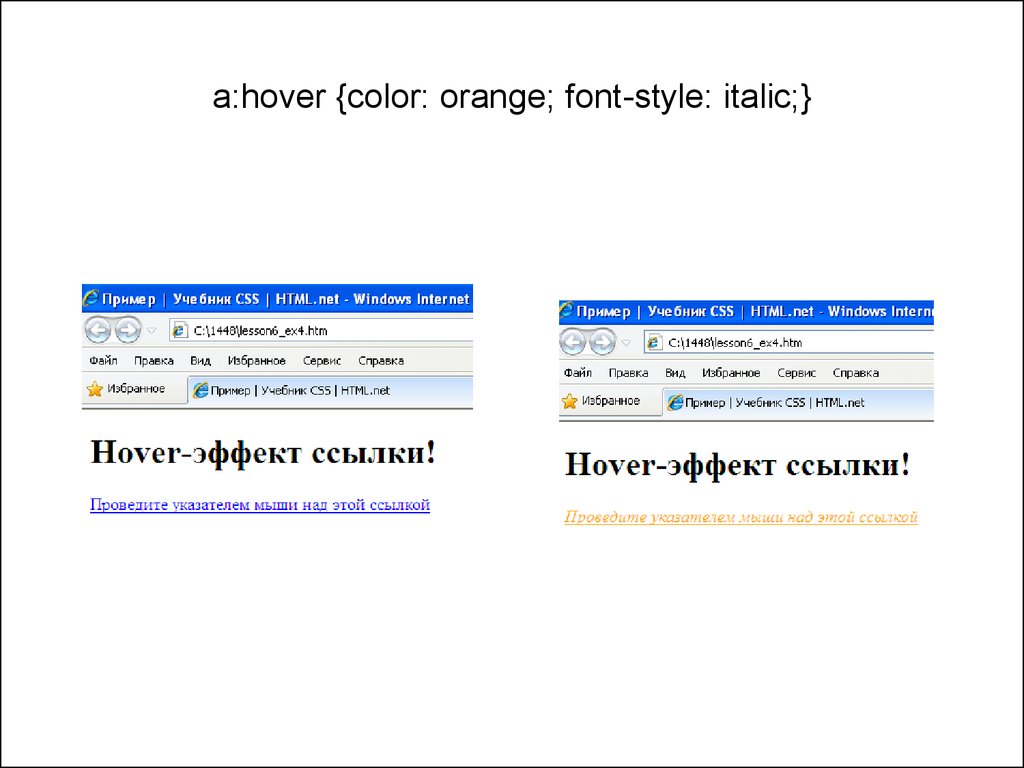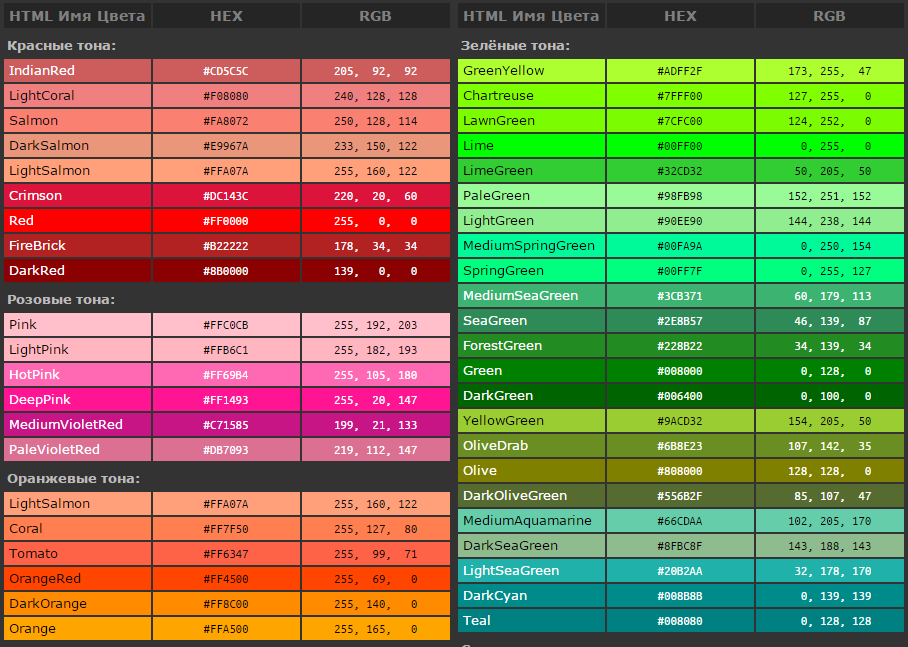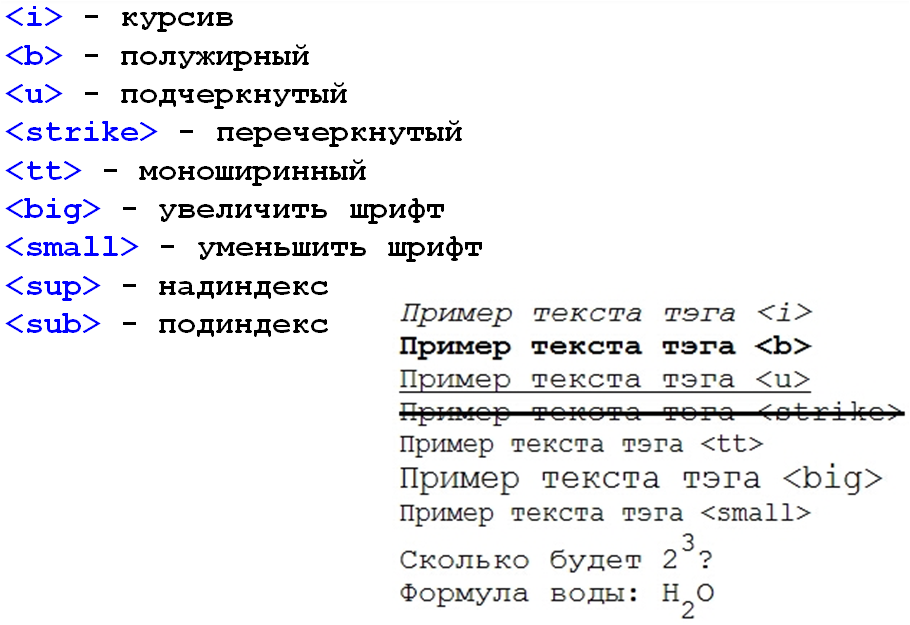Псевдоклассы
Псевдоклассы определяют динамическое состояние элементов, которое изменяется с помощью действий пользователя, а также положение в дереве документа. Примером такого состояния служит текстовая ссылка, которая меняет свой цвет при наведении на неё курсора мыши. При использовании псевдоклассов браузер не перегружает текущий документ, поэтому с помощью псевдоклассов можно получить разные динамические эффекты на странице.
Синтаксис применения псевдоклассов следующий.
Селектор:Псевдокласс { Описание правил стиля }
Вначале указывается селектор, к которому добавляется псевдокласс, затем следует
двоеточие, после которого идёт имя псевдокласса. Допускается применять псевдоклассы
к именам идентификаторов или классов (A.menu:hover {color:
green}), а также к контекстным селекторам (.menu A:hover
{background: #fc0}). Если псевдокласс указывается без селектора впереди (:hover), то он будет применяться ко всем элементам документа.
Условно все псевдоклассы делятся на три группы:
- определяющие состояние элементов;
- имеющие отношение к дереву элементов;
- указывающие язык текста.
Псевдоклассы, определяющие состояние элементов
К этой группе относятся псевдоклассы, которые распознают текущее состояние элемента и применяют стиль только для этого состояния.
:active
Происходит при активации пользователем элемента. Например, ссылка становится активной, если навести на неё курсор и щёлкнуть мышкой. Несмотря на то, что активным может стать практически любой элемент веб-страницы, псевдокласс :active используется преимущественно для ссылок.
:link
Применяется к непосещенным ссылкам, т. е. таким ссылкам, на которые пользователь ещё
не нажимал. Браузер некоторое время сохраняет историю посещений, поэтому
ссылка может быть помечена как посещенная хотя бы потому, что по ней был зафиксирован
переход ранее.
Запись A {…} и A:link {…} по своему результату равноценна, поскольку в браузере даёт один и тот же эффект, поэтому псевдокласс :link можно не указывать. Исключением являются якоря, на них действие :link не распространяется.
:focus
Применяется к элементу при получении им фокуса. Например, для текстового поля формы получение фокуса означает, что курсор установлен в поле, и с помощью клавиатуры можно вводить в него текст (пример 15.1).Пример 15.1. Применение псевдокласса :focus
Результат примера показан ниже (рис. 15.1). Во второй строке находится курсор, поэтому текстовое поле получило фокус.
Рис. 15.1. Изменение стиля текста при получении фокуса
В данном примере в текстовом поле содержится предварительный текст, он определяется
значением атрибута value тега <input>.
При щелчке по элементу формы происходит получение полем фокуса, и цвет текста
меняется на красный. Достаточно щёлкнуть в любом месте страницы (кроме текстового
поля, естественно), как произойдет потеря фокуса и текст вернётся к первоначальному
чёрному цвету.
Достаточно щёлкнуть в любом месте страницы (кроме текстового
поля, естественно), как произойдет потеря фокуса и текст вернётся к первоначальному
чёрному цвету.
Результат будет виден только для тех элементов, которые могут получить фокус. В частности, это теги <a>, <input>, <select> и <textarea>.
:hover
Псевдокласс :hover активизируется, когда курсор мыши находится в пределах элемента, но щелчка по нему не происходит.
:visited
Данный псевдокласс применяется к посещённым ссылкам. Обычно такая ссылка меняет свой цвет по умолчанию на фиолетовый, но с помощью стилей цвет и другие параметры можно задать самостоятельно (пример 15.2).
Пример 15.2. Изменение цвета ссылок
Результат примера показан на рис. 15.2.
Рис. 15.2. Вид ссылки при наведении на неё курсора мыши
В данном примере показано использование псевдоклассов совместно со ссылками. При этом имеет значение порядок следования псевдоклассов. Вначале указывается :visited, а затем идёт :hover,
в противном случае посещённые ссылки не будут изменять свой цвет при наведении
на них курсора.
При этом имеет значение порядок следования псевдоклассов. Вначале указывается :visited, а затем идёт :hover,
в противном случае посещённые ссылки не будут изменять свой цвет при наведении
на них курсора.
Селекторы могут содержать более одного псевдокласса, которые перечисляются подряд через двоеточие, но только в том случае, если их действия не противоречат друг другу. Так, запись A:visited:hover является корректной, а запись A:link:visited — нет. Впрочем, если подходить формально, то валидатор CSS считает правильным любое сочетание псевдоклассов.
Браузер Internet Explorer 6 и младше позволяет использовать псевдоклассы :active и :hover только для ссылок. Начиная с версии 7.0 псевдоклассы в этом браузере работают и для других элементов.
Псевдокласс :hover не обязательно должен применяться к ссылкам, его можно добавлять и к другим элементам документа. Так, в примере 15.3 показана таблица, строки которой меняют свой цвет при наведении
на них курсора мыши.
Пример 15.3. Выделение строк таблицы
Результат примера показан ниже (рис. 15.3).
Рис. 15.3. Выделение строк таблицы при наведении на них курсора мыши
Псевдоклассы, имеющие отношение к дереву документа
К этой группе относятся псевдоклассы, которые определяют положение элемента в дереве документа и применяют к нему стиль в зависимости от его статуса.
:first-child
Применяется к первому дочернему элементу селектора, который расположен в дереве элементов документа. Чтобы стало понятно, о чем речь, разберём небольшой код (пример 15.4).
Пример 15.4. Использование псевдокласса :first-child
Результат примера показан ниже (рис. 15.4).
Рис. 15.4. Использование псевдокласса :first-child
В данном примере псевдокласс :first-child добавляется
к селектору B и устанавливает для него красный цвет
текста.
Браузер Internet Explorer поддерживает псевдокласс :first-child начиная с версии 7.0.
Псевдокласс :first-child удобнее всего использовать
в тех случаях, когда требуется задать разный стиль для первого и остальных однотипных
элементов. Например, в некоторых случаях красную строку для первого абзаца
текста не устанавливают, а для остальных абзацев добавляют отступ первой строки.
С этой целью применяют свойство text-indent с нужным
значением отступа. Но чтобы изменить стиль первого абзаца и убрать для него
отступ потребуется воспользоваться псевдоклассом :first-child (пример 15.
Пример 15.5. Отступы для абзаца
Результат примера показан ниже (рис. 15.5).
Рис. 15.5. Изменение стиля первого абзаца
В данном примере первый абзац текста не содержит отступа первой строки, а для остальных он установлен.
Псевдоклассы, задающие язык текста
Для документов, одновременно содержащих тексты на нескольких языках имеет значение соблюдение правил синтаксиса, характерные для того или иного языка. С помощью псевдоклассов можно изменять стиль оформления иностранных текстов, а также некоторые настройки.
:lang
Определяет язык, который используется в документе или его фрагменте. В коде HTML язык устанавливается через атрибут lang, он обычно добавляется к тегу <html>. С помощью псевдокласса :lang можно задавать определённые настройки, характерные для разных языков, например, вид кавычек в цитатах. Синтаксис следующий.
Элемент:lang(язык) { … }
В качестве языка могут выступать следующие значения: ru — русский; en — английский ; de — немецкий ; fr — французский; it — итальянский.
Пример 15.6. Вид кавычек в зависимости от языка
Результат данного примера показан на рис. 15.6. Для отображения типовых кавычек в примере используется стилевое свойство quotes, а само переключение языка и соответствующего вида кавычек происходит через атрибут lang, добавляемый к тегу <q>.
Рис. 15.6. Разные кавычки для разных языков
css — как изменить цвет текста при наведении на матриальную карту пользовательского интерфейса? я хочу изменить цвет текста при наведении на карту вместо наведения на текст?
спросил
Изменено 1 год, 7 месяцев назад
Просмотрено 777 раз
здесь я применяю css к наведению карты, это работает, но я также хочу изменить цвет текста alogwith цвет карты при наведении
карта: {
максимальная ширина: 350,
высота: 300,
'&: наведите': {
backgroundColor: '#373737 !важно',
},
},
// это компонент карты, где применяется вышеуказанный css
карта} стиль = {{ поле: «авто», backgroundColor: '#F3FEEF', границаРадиус: '16px', }} > <Ящик мой={2} /> <Содержимое карты> <Типография водосточный желоб вариант='h5' направление = 'ряд' цвет = 'текстПервичный' выровнять = 'левый' подчеркивание='наведение' >{о названии}
- css
- material-ui
- карта
Я думаю, это то, о чем вы просите.
Итак, для текста возьмите класс карты, добавьте :hover, а затем элемент, который вы хотите изменить, например, h3.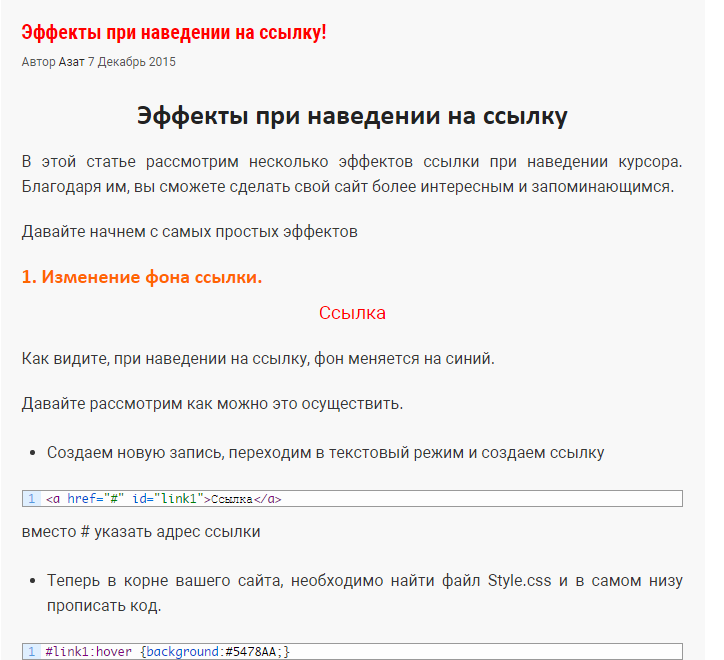
Изменение цвета карты при наведении
<дел> <дел>название карты
некоторый текст карты
ссылка на карточку